Onemogućite poruku “Hiperlinkovi mogu biti štetni za vaš računar i podatke” u Office 365
Spriječite da se obično upozorenje pojavljuje kada otvorite datoteke putem hiperlinka unutar Microsoft Office 365 datoteka.
Jeste li izgubili važnu datoteku u programu Microsoft Word? Postoji mnogo načina na koje ga možete oporaviti. Evo kako.
Jedna od najstrašnijih stvari koja se može dogoditi kada nešto pišete u Microsoft Wordu je da vam se aplikacija sruši. Obično to znači da ste možda izgubili važan dokument na kojem ste radili.
Davno je to značilo da će vaša datoteka zauvijek nestati, ali novije verzije popularnog procesora teksta automatski će oporaviti dio vašeg izgubljenog posla. Kako nastavljamo dublje uranjati u svaku od Office 365 aplikacija, sada ćemo objasniti kako možete oporaviti ili vratiti izgubljene datoteke u Microsoft Wordu.
Jedan od najjednostavnijih načina za oporavak izgubljenih datoteka u programu Microsoft Word je značajka automatskog obnavljanja. Trebao bi biti uključen prema zadanim postavkama, ali ako nije, lako ga možete omogućiti. Jednostavno idite na Datoteka, zatim kliknite na Opcije , a zatim odaberite Spremi . Želite biti sigurni da je odabran okvir " Spremi informacije o automatskom oporavku svakih x minuta" . Važno je da ćete također morati provjeriti je li odabran okvir "Zadrži posljednju verziju s automatskim oporavkom ako zatvorim bez spremanja" .
Međutim, imajte na umu da bi se oporavljene datoteke mogle razlikovati od onih na kojima ste zadnji put radili kada se Word srušio. Spremanja će se vršiti ovisno o tome koliko dugo ste postavili AutoRecover. Možete podesiti minute u okviru Spremanje informacija o automatskom oporavku svakih x minuta samo da biste bili sigurni.
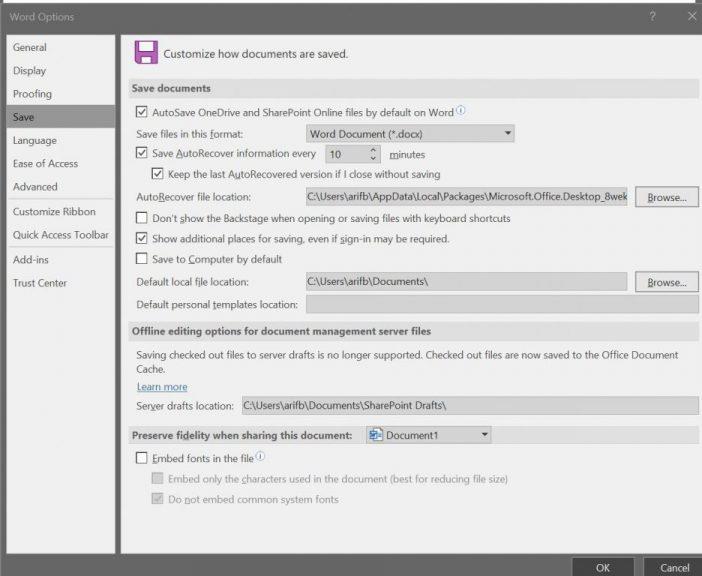
Ako nešto pođe po zlu s Microsoft Wordom i aplikacija se sruši, trebali biste vidjeti okno za oporavak dokumenta kada ga ponovno pokrenete. Unutar okna bit će imena datoteka, zajedno s datumom i vremenom posljednjeg automatskog spremanja. Najbolje bi bilo odabrati najnoviju datoteku navedenu u tom oknu, ali također možete kliknuti svaku datoteku zasebno da biste je otvorili i pregledali.
Nakon što kliknete na datoteku da je otvorite, možete se vratiti radu na dokumentu kao što se Word nikada nije srušio. Ako slučajno pritisnete Zatvori , datoteke će se kasnije ponovno pojaviti. Također možete odabrati opcije za kasnije pregled datoteke ili ukloniti datoteke, ako nisu potrebne.
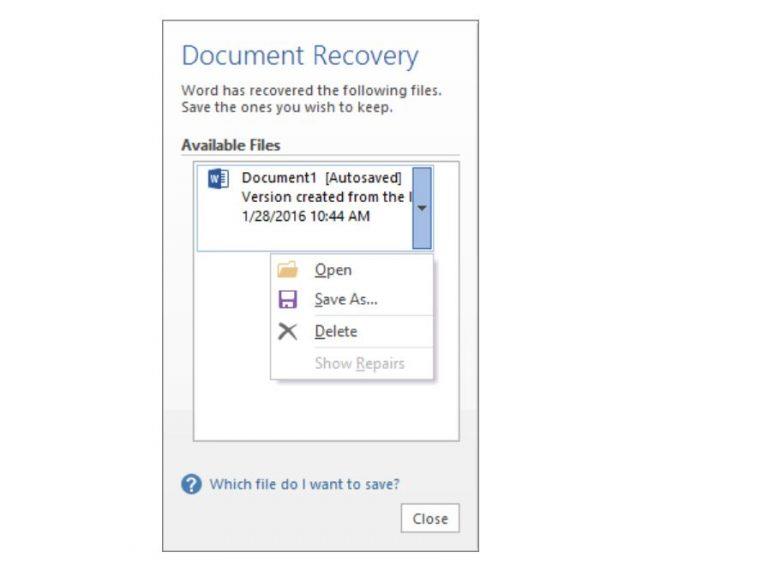
(slika preko microsofta)
Ako ste prethodno spremili datoteku, a Microsoft Word se srušio, još uvijek se možete vratiti na verziju na kojoj ste zadnji put radili. Jednostavno otvorite datoteku, a zatim kliknite na Datoteka i informacije. Zatim u odjeljku Upravljanje dokumentima kliknite datoteku s oznakom (kada sam zatvorio bez spremanja. ) U gornjoj traci tada ćete htjeti kliknuti na Vrati. Također možete usporediti različite verzije datoteke klikom na Usporedi.
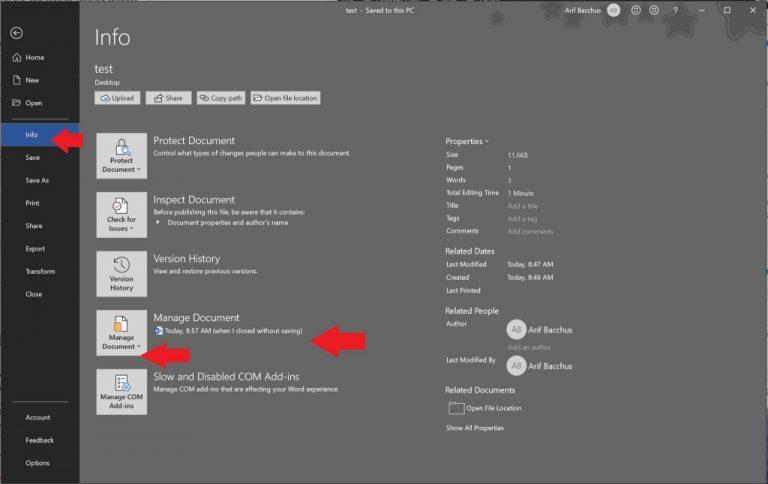
U slučaju da niste spremili datoteku kada se Microsoft Word srušio, možda ćete je ipak moći oporaviti. Idite na Datoteka i zatim kliknite Info , a zatim idite na Upravljanje dokumentom i na kraju kliknite na Oporavljeni nespremljeni dokumenti . Zatim ćete moći odabrati datoteku iz istraživača i kliknuti na Otvori . Provjerite jeste li kliknuli Spremi kao u promptu upozorenja koji se pojavljuje u gornjem dijelu kako biste mogli spremiti datoteku.
Jedan od najboljih načina da izbjegnete probleme s autorskim oporavkom i vraćanjem Word datoteka je spremanje datoteka na OneDrive. Uz moć OneDrivea, vaše se promjene automatski spremaju. To će vam omogućiti da koristite "povijest verzija" datoteke i vidite sve svoje promjene, na bilo kojem računalu ili s weba, bez brige o ručnim spremanjima. Spremanja s automatskim spremanjem obično se događaju svakih nekoliko sekundi, što znači da ćete imati dodatni mir.
Spriječite da se obično upozorenje pojavljuje kada otvorite datoteke putem hiperlinka unutar Microsoft Office 365 datoteka.
Prisilite poruku na vašim Microsoft Excel za Office 365 datotekama koja kaže Otvori kao samo za čitanje uz ovaj vodič.
Dobijte bolju kontrolu nad svojom pristiglom poštom! Naučite kako arhivirati svoje poruke u programu Microsoft Outlook pomoću ovog vodiča.
Microsoft Teams sada vam omogućuje kopiranje bilo kojeg postojećeg plana u Teams grupe ili timove. Platforma za suradnju integrirana je s Microsoft Plannerom.
Microsoft Forms sada vam omogućuje dijeljenje digitalnih upitnika ili odgovora na anketu s određenim korisnicima ili grupama u vašoj organizaciji.
Microsoft Planner je sustav upravljanja zadacima u stilu Kanban namijenjen zauzetim timovima i udaljenim radnicima. Planer vam može pomoći da organizirate, dodijelite i pratite zadatke
Dodaci za Office 2016 omogućuju vam proširenje sposobnosti, funkcionalnosti i značajki Office klijenata kao što su Word, Excel, PowerPoint i Outlook pomoću
idite na stranicu "Pristup poslu ili školi" Windows 10 uključuje pojednostavljene opcije za ostanak povezani s poslovnim ili školskim računom na vašem osobnom uređaju.
Evo nekoliko uobičajenih problema s riječima i kako ih možete riješiti
Možete dodati kontakte izravno iz e-pošte, ispočetka, iz datoteke, Excela i još mnogo toga. U ovom vodiču dobro objasnite kako to možete učiniti.
Jeste li ikada poželjeli ugraditi Office 365 dokument na svoju web stranicu? U ovom vodiču pogledajte kako to možete učiniti
Evo kako se možete prijaviti za pregled nove Microsoftove aplikacije Family Safety na iOS-u i Androidu.
Uz ovaj vodič, dobro vam pokazati kako možete napraviti životopis u Microsoft Wordu za nekoliko minuta.
Bliži se vrijeme diplomiranja, što znači da će mnogi učenici uskoro izgubiti pristup svojim računima za Office 365 koje je osigurala škola. Ako trenutno koristite
Ako koristite Windows 10, vjerojatno ste primijetili obavijest koja se povremeno pojavljuje u donjoj desnoj strani zaslona i traži da pokušate
Microsoft je nedavno otvorio svoj Office i Office 365 paket alata za produktivnost ograničenoj količini željnih testera. S blagim
Video je učinkovit način dijeljenja znanja kada radite na daljinu. Pronaći mjesto na kojem će video sadržaj učiniti dostupnim svima kojima je potreban može biti više
U ovom vodiču pobliže ćemo pogledati naše savjete i trikove za OneDrive, kako možete upravljati svojim prostorom za pohranu i još mnogo toga.
Microsoftova usluga za pohranu u oblaku OneDrive omogućuje vam pristup vašim datotekama gdje god se nalazili. Tvrtka zapravo održava dva različita, ali sličnog imena
Naučite kako promijeniti značajku provjere pravopisa u programu Microsoft Word 2019, 2016 ili 365 uz ovaj vodič.
Bluetooth je brz i praktičan način za dijeljenje datoteka između dva uređaja. Ovaj vodič vam pomaže da lako pošaljete datoteke putem Bluetooth-a koristeći Windows 10.
Evo pogleda na 10 najboljih tipkovničkih prečaca u sustavu Windows 10 i kako ih možete koristiti u svoju korist za posao, školu i još mnogo toga.
Sjećate li se dana kada je Bluetooth bio tako velika stvar? Saznajte kako jednostavno slati datoteke s Windows 10 putem Bluetootha u našem vodiču.
Microsoft Teams jedna je od najistaknutijih platformi za video konferencije za tvrtke u današnjem dobu pandemije. U ovom vodiču naučite kako blokirati kontakte i upravljati komunikacijom u Microsoft Teamsu.
Minecraft sela stvaraju predah od obično usamljeničkog života okupljanja i izrade u igri. Otkrijte najbolje seljake i njihove poslove.
Slijedite ovaj vodič o tome kako promijeniti pozadinu uz savjete za personalizaciju radne površine u sustavu Windows 11.
Naučite kako postaviti više monitora na Windows 10 na ovom blogu. Ovaj vodič sadrži korake za konfiguraciju, personalizaciju i rješavanje problema s dvostrukim monitorima.
Saznajte kako lako deinstalirati aplikacije u Windows 10 i osloboditi prostor na vašem uređaju.
Discord web-mjesto, aplikacija, pa čak i mobilna aplikacija imaju svoj način prilagođavanja razine zumiranja na Discordu radi bolje pristupačnosti.
Umorni ste od tih filtera na Snapchat fotografijama? Saznajte kako ukloniti Snapchat filtere sa spremljenih fotografija uz jednostavne korake.



























